Lecții COREL trage un mod foarte simplu de a face o buclă - software
tutorial foarte simplu cu privire la modul de a face rapid o cale de a imaginii în CorelDraw.
Lecția va fi util pentru incepatori ca un ghid pentru dezvoltarea de docheri CorelDraw, precum și mai multe alte echipe.
Deci, voi arăta un exemplu de această fată:

Desenați o imagine, fata până când nu schiță. Evidențiați forma de fond a obiectului pe care doriți să taie în jurul conturului:
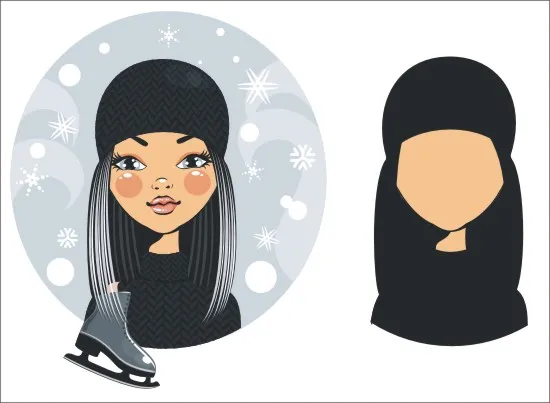
În cazul în care mai multe obiecte, apoi le lipici (Arrange> Conturarea> Weld):
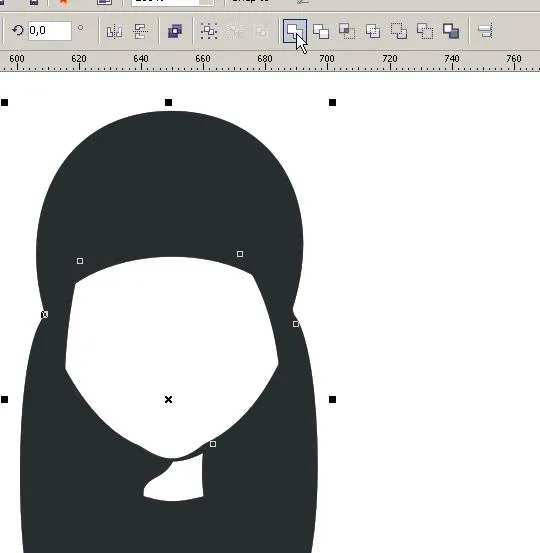
Apoi, du-te la Window> Dockers> contur (Ctrl + F9):
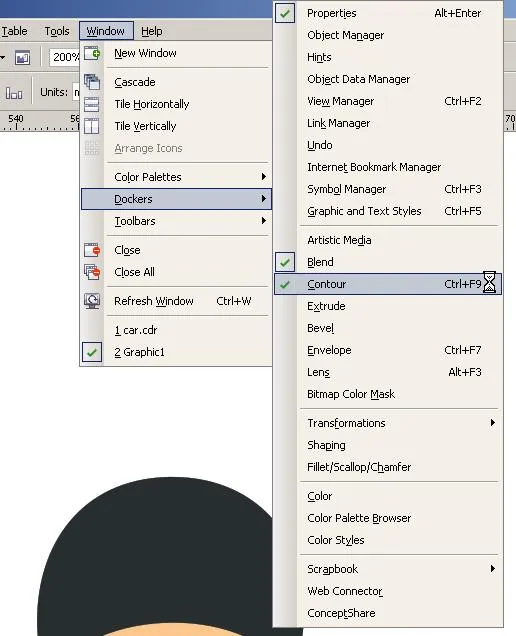
Poate fi aplicată acum la conturul obiectului (butonul Apply). Conturul docher, aveți posibilitatea să modificați lățimea conturului, numărul de pași, precum și de a face conturul exterior și în interiorul obiectului:
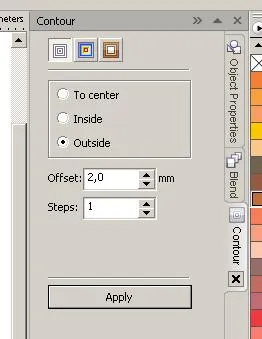
Culoarea conturului și umbrire pot fi schimbate aici:
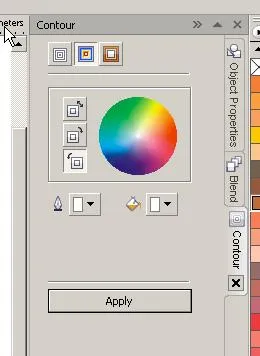
Poziționați obiectul cu contur la obiect necesar (obiect pentru a trimite la stratul de mai jos: Ctrl + PgDown; trimite la fundal: Ctrl + End):

Lățimea Schimbarea bucla poate fi pe panoul de sus, așa cum se arată în figura (I a crescut valoarea la 2 la 4 mm):
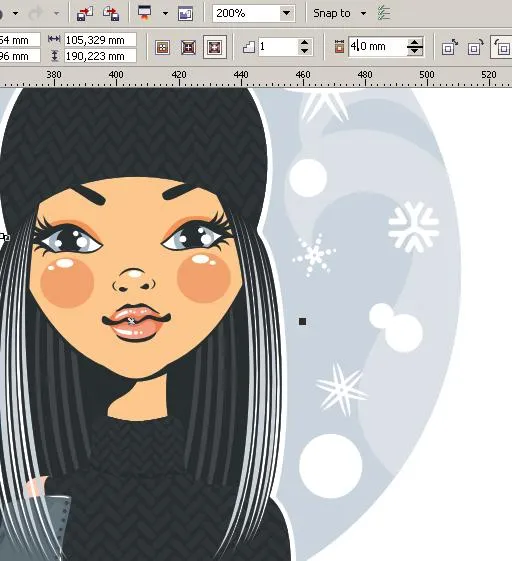
Acesta este rezultatul:
